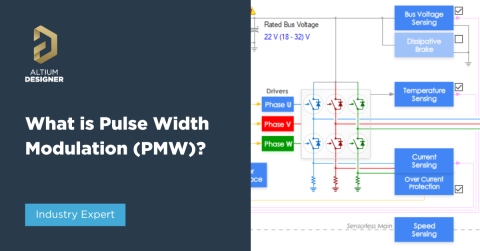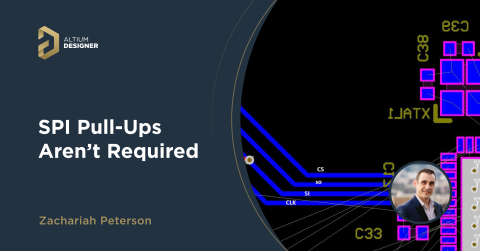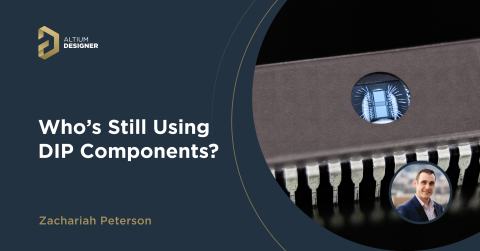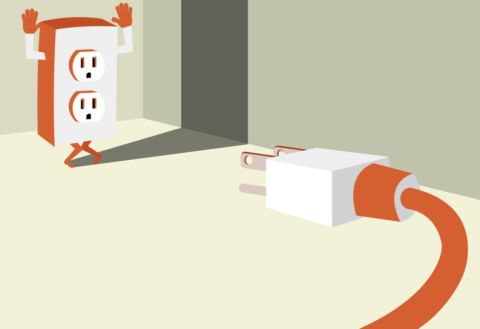Creación de proyectos a partir de hojas OrCad y diseño de PCB de Mentor Graphics

Creación y definición del proyecto:
El primer paso es importar los esquemáticos generados y editados usando OrCad y el archivo PCB de Mentor Graphics a través del Asistente de Importación. Después de agregar el archivo PCB recién generado al proyecto de esquemáticos importados, necesitas definir la Opción del Proyecto de la siguiente manera:
- Matriz de Conexión: Los esquemáticos importados no incluyen las propiedades de cada pin de los componentes, por lo que necesitas configurar como “No Reportar” cada posible conexión o tipo de pin.
- Opciones:
- Alcance del Identificador de Red: En este menú, puedes elegir la Jerarquía de Red y seleccionar “Jerárquica Estricta”. De esta manera, la herramienta reconocerá los puertos de alimentación como locales y enlazará las entradas de la hoja con la conexión del puerto.
- Opción de Netlist: Para una correcta compilación del proyecto, necesitas acordar algunos permisos de netlist:
- Permitir que los Puertos Nombren Redes
- Permitir que las Entradas de Hoja Nombren Redes
- Los Nombres de Nivel Superior Tienen Prioridad
- Los Nombres de los Puertos de Alimentación Tienen Prioridad
Todas estas acciones son significativas cuando tienes un proyecto jerárquico y multicanal.
Revisión de esquemáticos:
Ahora es posible trabajar en hojas para lograr un buen esquemático, recordando que un buen esquemático asegura la documentación adecuada a lo largo de la vida útil de tu proyecto. Lo primero y más sencillo de arreglar es el aspecto visual de los diagramas.
El principal problema es la dimensión de algunos objetos en los esquemáticos: etiquetas, comentarios y redes a menudo requieren ajuste de tamaño. Además, el proceso de importación muestra parámetros redundantes e inútiles del objeto esquemático (es decir, el número de pines sobre componentes pasivos de dos pines).
Una de las cosas esenciales en el proyecto es la denominación de las redes: una denominación correcta es la clave para obtener una lista de conexiones correcta, y por lo tanto, una coincidencia perfecta con el PCB. En un proyecto complejo, deberías tener algunas redes de alimentación diferentes para cada dominio de la placa (analógico, digital, flotante, etc.). Para evitar cortocircuitos y duplicación de redes, no dudes en asignar nombres exactos a los puertos de alimentación, escribiendo el dominio relevante.
En el caso de un proyecto multicanal, cuando usas múltiples instancias de una hoja, hay algunas redes comunes y locales; se pueden usar sufijos para identificar la naturaleza de estas redes.
Otro paso fundamental es verificar los componentes y sus parámetros. Es necesario asegurarse de que todos los Designadores sean únicos y que no haya duplicados. En particular, en los componentes con múltiples partes, es necesario verificar que todas las partes estén presentes en la hoja sin repetición. En el diseño multicanal, el designador físico debe bloquearse con un clic derecho en un componente en cada instancia de la hoja.
Algunos diseñadores usan "pines ocultos" para conectar las fuentes de alimentación de los componentes. Usando el menú "SCH List" y "Show Children", puedes ver los pines ocultos, y puedes cambiar el nombre de las redes conectadas a ellos en "Hidden Net Name".
El Administrador de Parámetros te permite crear parámetros para los componentes, como dónde insertar valor, tolerancia, potencia y otra información útil. También es posible copiar y pegar valores de una columna a otra. Es importante, de esta manera, gestionar los parámetros con coherencia. En mi experiencia, el comentario de los componentes importados contenía el valor del componente (resistencia, capacitancia, etc.), así que creé un "parámetro de valor" donde pegué todos los comentarios.
Habiendo resuelto todos los problemas de componentes, puedes crear una "Biblioteca de Hojas": contendrá todos los componentes y será más fácil hacer cambios en el futuro.
Durante todos los pasos anteriores, puedes verificar tu flujo de trabajo mediante el comando "Validar Proyecto PCB" en el Menú del Proyecto. Al final de todas las operaciones, este comando no debería devolver ningún error.
Revisión de PCB:
La actividad principal en el PCB es definir todas las reglas de diseño principales relacionadas con tu proyecto. La mayor recomendación en este capítulo es no modificar el PCB de ninguna manera. Hasta ahora, no debe haber ninguna diferencia entre los archivos gerber que serán generados con Altium Designer y aquellos utilizados para hacer las placas electrónicas. De esta manera, estarás seguro de que estás fabricando productos que funcionan tan bien como los que siempre has hecho. Es necesario prestar mucha atención a cada paso: ningún componente movido, ninguna pista cambiada, ningún agujero modificado, etc.
En primer lugar, necesitas verificar la presencia de cada capa necesaria en el PCB importado y, en algunos casos, fusionar o dividir algunas de estas. Una buena configuración de capas incluye todas las capas de cobre externas e internas, las capas de máscara y pasta TOP/BOT, las dos capas de serigrafía para etiquetas y otra información. Además, puedes insertar capas útiles como bloque de título, capas mecánicas, capas de ensamblaje, dibujo de taladro, etc.
Una vez hecho esto, es posible avanzar hacia la definición de las reglas de diseño. Las reglas esenciales que deben definirse para que el Altium Designer DRC devuelva un resultado positivo son las siguientes:
- Separación: Para este paso, es necesario considerar la mayor distancia entre elementos de cobre detectados en el PCB como una separación mínima.
- Ancho: Necesitas considerar los anchos de las pistas del PCB para evitar errores de DRC.
- Tamaño del Agujero: Necesitas establecer un tamaño mínimo y máximo de agujero de acuerdo a las vías y agujeros mecánicos en tu PCB.
- Separación de Componentes: También para esta regla es necesario evitar errores de DRC estableciendo un valor hasta cero (depende de la definición del componente en el PCB, hablaremos de ello más adelante).
Ahora es posible intentar usar la herramienta DRC para verificar las reglas de diseño. En algunos casos, hay violaciones. Al analizar el informe, es posible corregir las reglas que no se respetaron durante la verificación.
También es útil hacer una “Biblioteca de PCB” en el Menú de Diseño. Este comando crea un archivo PCBLib que contiene todos los footprints utilizados en el proyecto, y puede ser utilizado para futuras modificaciones y revisiones de la placa.
Relación entre Esquemáticos y PCB:
El enfoque del artículo es cómo fusionar esquemáticos y PCBs. Permíteme darte un consejo valioso: antes de cualquier paso subsiguiente, sugiero que leas cuidadosamente lo que serán las acciones de Altium Designer, y verifiques si realmente necesitan realizarse.
El primer paso para lograr esto, es abrir y revisar las ventanas de “Enlace de Componentes” en el Menú del Proyecto desde la vista de PCB. En esta ventana, puedes ver todos los componentes en tus esquemáticos y en tu PCB.
En los esquemáticos, es necesario establecer el tipo de cada componente. Por ejemplo, es necesario configurar el bloque de título y otras notas en las hojas como un "Componente Gráfico". También es necesario prestar atención a los "puentes ficticios" —estos componentes deben ser configurados de hecho como "Net-Tie", y también es aconsejable asignarles un footprint. Este tipo de componente permite la conexión de dos redes diferentes en un único punto, y ayuda durante la colocación y el enrutamiento de la placa.
De la misma manera, es necesario establecer el tipo de componentes en el PCB. Todos los componentes mecánicos externos (disipadores de calor, tornillos, soportes, etc.) deben ser mecánicos. Logotipos, dibujos o textos pueden configurarse como elementos gráficos, y al hacerlo, no serán considerados durante la operación de "Enlace de Componentes".
Al abrir la ventana de "Enlace de Componente", debes seleccionar el criterio con el cual Altium Designer conectará los componentes del esquemático con los de la PCB. El parámetro a utilizar es el del "Designador". De hecho, es el único campo que permite emparejar los componentes de los dos entornos en este punto. Si todos los pasos anteriores se han realizado correctamente, al hacer clic en "añadir pares emparejados por", Altium Designer vinculará todos los componentes del proyecto. Si se encuentran componentes sin vincular, será necesario revisar la documentación antigua en busca de posibles discrepancias entre el proyecto original y el importado.
En algunos casos, los componentes en el entorno de la PCB tienen la huella en el campo de comentarios. Por lo tanto, es necesario importar esta información al entorno esquemático para evitar que se pierda. Gracias al comando "Actualizar Esquemáticos desde PCB", esta operación es posible; sin embargo, primero es importante desactivar muchos de los elementos de Generación de ECO. En el Menú de Opción del Proyecto, es vital establecer "Ignorar Diferencia" en la pestaña de Generación de ECO en todos los elementos excepto aquellos relacionados con el comentario, la huella y los parámetros del componente. En los pasos anteriores, debería haber parámetros de respaldo donde se ubica la información original de los componentes.
Una vez que los esquemáticos han sido actualizados a través del gestor de parámetros, es posible organizar todos los parámetros de los componentes. Algunos parámetros "indispensables" son:
- Comentario:
- Contiene el PN del componente.
- Fabricante
- Descripción
- Valor:
- Este campo indica el valor de los componentes.
- Tolerancia
- Potencia:
- Usualmente utilizado con resistencias o diodos zener.
- Voltaje:
- Es útil con capacitores o diodos zener.
- Huella:
- Este campo contiene el nombre de la huella en el proyecto o en tu propio archivo PCBLib.
- Huella PCB:
- Contiene el nombre comercial de la huella, y es útil en la fase de compra del componente y las fases de ensamblaje subsiguientes.
- Estilo de Montaje:
- Este parámetro define si el componente es THT o SMT, lo que permite generar fácilmente BOMs separados entre diferentes tecnologías.
Otro paso fundamental para crear un proyecto coherente es validar todas las huellas del proyecto a través del Gestor de Huellas. De hecho, cada componente del esquemático debería tener una huella dentro de la biblioteca PCBLib del proyecto.
Ahora deberías haber ingresado toda la información de diseño en los esquemáticos, incluyendo lo que originalmente estaba contenido en el diseño de PCB; por lo tanto, es aconsejable volver a alinear los dos entornos. En la pestaña de Generación de ECO bajo "Opción de Proyecto", tienes que configurar todos los elementos excepto la adición de habitaciones al PCB como "Generar Órdenes de Cambio". Después de esto, a través del comando "Importar Cambios" desde esquemáticos, el PCB se actualizará con todos los parámetros incluidos los del esquemático.
Como una verificación final de la relación entre PCB y esquemáticos, Altium Designer nos ofrece la ventana "Mostrar Diferencias" en la cual se listarán todas las discrepancias entre los dos entornos. También te permite decidir qué archivo actualizar, ítem por ítem.
Conclusión y próximos pasos:
Capítulos anteriores mostraron cómo importar un diseño esquemático desde OrCad y un PCB desde Mentor Graphics, fusionándolos y creando un diseño único dentro de Altium Designer. Ahora puedes realizar otras operaciones secundarias útiles para el próximo flujo de trabajo. Algunos ejemplos de estas acciones son:
- Creación de clases dentro del PCB:
- Esto te permite crear reglas de diseño diferenciadas para redes específicas o para componentes específicos.
- Creación de habitaciones:
- Como antes, esto permite la definición de reglas dedicadas a áreas particulares del PCB.
- Cambio de nombre de huellas y actualización de componentes.
- Creación de reglas de diseño avanzadas:
- Distancia Detallada
- Estilo de Polígono
- Reglas de Fabricación
- Verificación del Gestor de Polígonos
- Preparación y exportación de BOMs:
- Es beneficioso generar diferentes BOMs dependiendo del uso previsto (oficina de compras, ensamblaje, control de calidad, etc).
Todas estas operaciones son preparatorias para futuras revisiones del proyecto y para la generación de nueva documentación para la producción.